

プレステ2(50000・55000)の分解方法
様々意見がありますが50000番台が一番動作が安定していると思う。

道具はドライバー(+)大・小、(-)小、毛抜き、ガビョウ・CR2032、無水エタノール(無ければ100均のアルコール消毒綿)。

背面保護シールにカッターを入れ、エキスパンションベイのフタを外す。

下面ビスカバーとビス8本を外す(写真だと右4本が長いビス、左4本が短いビスで左下だけ銀色の長さ中のビス)。
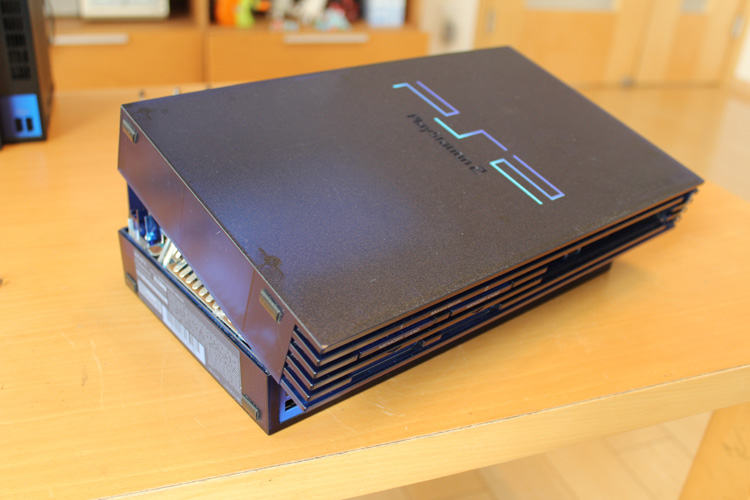
表に返したらボディ上面を後方から持上げて前へ外す。
(内部清掃しながら分解を進めて下さい)

コントローラー・メモリーカード接続ユニットを外します(ビス2本)。

ケーブルは力で引き抜いてOK。

光学ドライブ上面ビス2本を外し、-ドライバーで後方ツメ2ケ所を外すとカバーが外れます。
無水エタノールと綿棒でレンズを清掃します。

光学ドライブのフタを戻したら、下ボディを外す。
特に外すビスは無く中身を持上げれば外れます。

冷却ファンと電源差込口を固定するビスを2ケ所外す。

電源のコネクタを抜いて前に傾けるとユニットが基盤から外れます(ぶらぶらさせておく)。
ファンの給電コネクタはこの時点では抜けません。

光学ドライブを外します。
側面コネクタ4本を抜きます(ピンセットより毛抜きが良い)。
一番右のケーブルは掴む部分が無いのでケーブルにキズを付けないように注意。

ドライブ前面1ケ所、後面2ケ所のツメを外したらレンズユニットのケーブルを外す。
力で引き抜いてOK。

ドライブを外したらレンズユニット下面にピックアップレーザーの調整ビスが2ケあります。
左がCD、右がDVD、時計回りに回せば出力が上がります。
自分は円周で1mm程度右回しで出力を上げています。
(30°以上まわすなとゲームラボに書いてありました。)

光学ドライブを外した状態。

基盤下面のビス4ケを外します(外すと右のHDDカバーが外れます)。

基盤(小)を外したらプラカバーを外してファンの給電コネクタを引き抜く。


基盤下面のビス9ケを外す(下向き矢印の2ケ所は他より長く頭が平らなビス)。

基盤上面のビス1ケを外し、ヒートシンク付上面カバーを外します。
ヒートシンク下面とCPU・GPUとの間は粘着質の伝熱シートで密着しているので
剥がす際に力が要ります。

メイン基盤です。ボタン電池を交換します。基盤は結構埃っぽいので歯ブラシで清掃します。
メンテナンスはこれで終了。組立は逆手順で。組立時の注意点は以下で説明します。

光学ドライブのケーブルを差込む際は力で差込むのではなく、スライドカバーを緩めてから
差込みます。ケーブルを差込んだらスライドカバーを-ドライバー(小)で押し込みます。

ケーブルは短いのでこの様な体勢で。レンズユニットは押すと動いてしまうので、
ケーブル差込時はレンズユニットを抑えながらの作業です。この作業が一番面倒なところ。

光学ドライブ側面のケーブルも短いので、この様な体制で。
ドライブ後面のツメにドライブをひっかけた状態で。

コントローラー・メモリーカードユニットのケーブルも力で差込むのではなく、上フタが開くので、
ケーブルを差込んでから閉じて下さい。


PS2に大容量HDD(ハードディスクドライブ)を取り付けます。
用意するのはネットワークアダプタとパソコン用のハードディスク。
HDDはMaxtor(マクスター)のものでIDE接続のものにしてください。
IDE接続のものだと500GBくらいまで出回っています。
300GBでソフト100本くらいバックアップ出来ます。

Maxtor製なら無加工で取付できます。他社製品だとIDE差込口と電源差込口との
間隔が合わずに取付できません。

そのまま取り付けただけではガタツキがあるので、綺麗に配線するときに使う金具を両側に貼って
金具の潰し具合を調節してPS本体にガタツキ無く収まるようにする。
奥の当たる所には厚め硬めのウレタンを張っておけばOK。
これでガタツキは一切ありません。本体の準備はこれでOK。
あとはHDL(ハードディスクローダー)入りのメモカブート(ブート用PS2メモリーカード)をヤフオクで
入手すれば快適ディスクレスのゲーム環境の出来上がり。
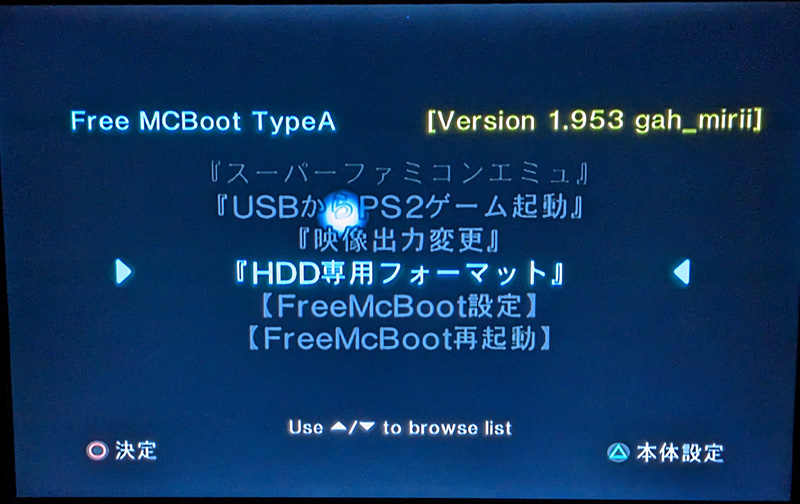
というわけでブート用メモリーカードを挿してPS2を起動すると
FreeMcBootが起動します。
HDDフォーマットソフトがあるのでPCを使わずに直接フォーマットします。
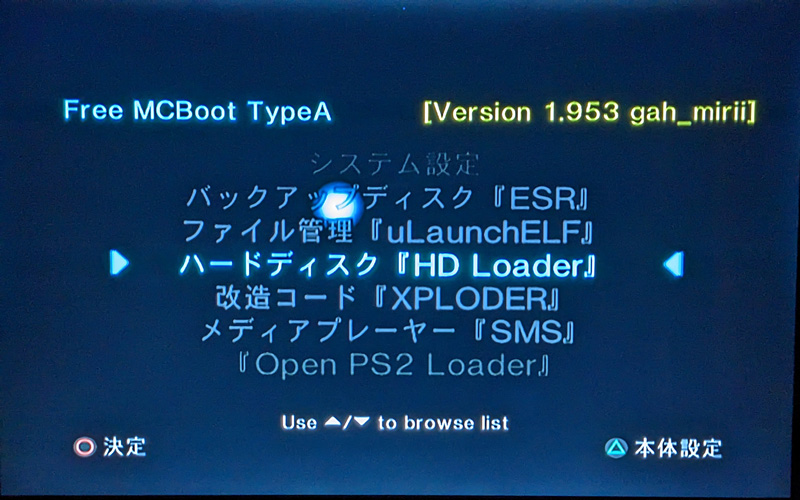
ハードディスクのフォーマットが済んだらさっそく
HD Loaderを起動します。
(フォーマットソフトが無くてもHDLが未フォーマットを検知すると
フォーマットするか聞いてくれるので安心してください、
HDLでフォーマットが出来ます)
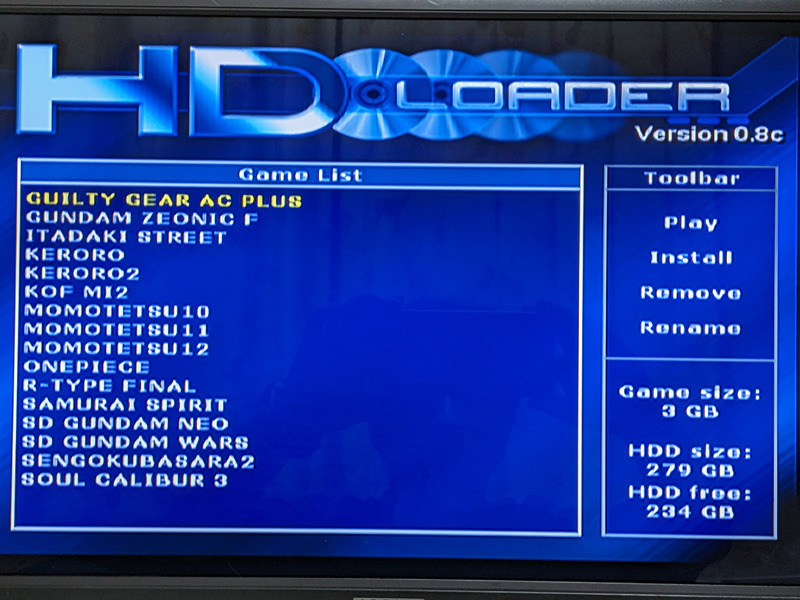
起動画面が終わるとこの画面になります。(決定は×ボタン)
右下に取り付けたHDDのサイズと空き容量が表示されています。
フォーマット後の場合はゲームリスト欄は空欄になります。
(写真はソフトがバックアップしてある状態になります)
この状態では十字キーの上下でソフトを選んだあと
右を押すとツールバーメニューに移動してPlayでゲームが起動します。
Removeはゲーム削除、Renameはゲーム名変更になります。
Installを選択するとゲームを新規にバックアップします。
ディスクを入れろと表示されるのでゲームディスクを入れて
コンティニューを選ぶと
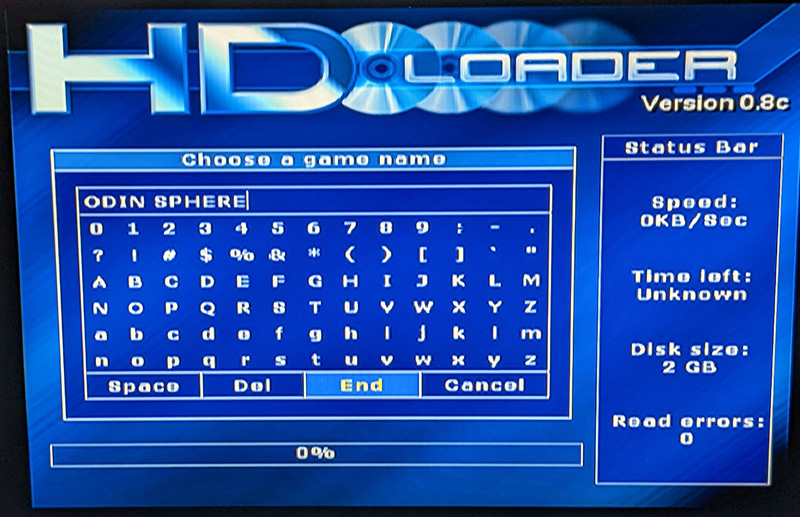
ゲーム名入力画面になります。画面上の文字・記号しか使えません。
入力後Endを選択すると
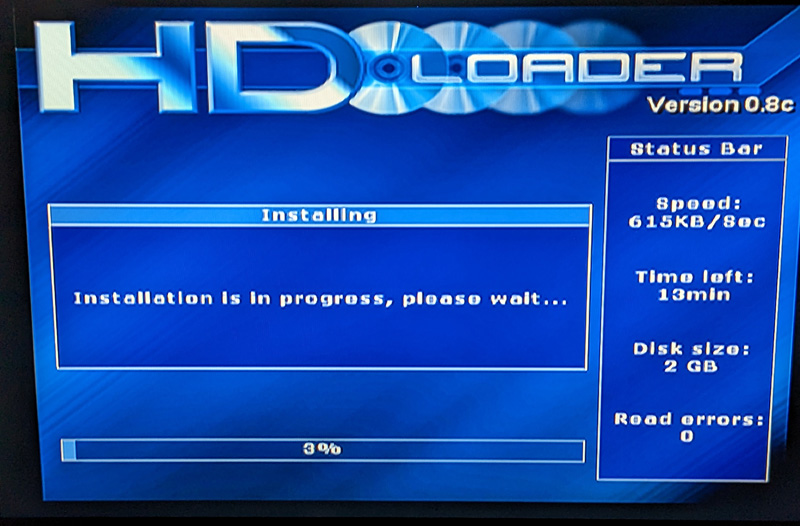
ゲームがハードディスクにバックアップされます。
ステータスバーにはデータの転送速度、完了までの残り時間、
ゲームのサイズ、リードエラーの回数が表示されています。
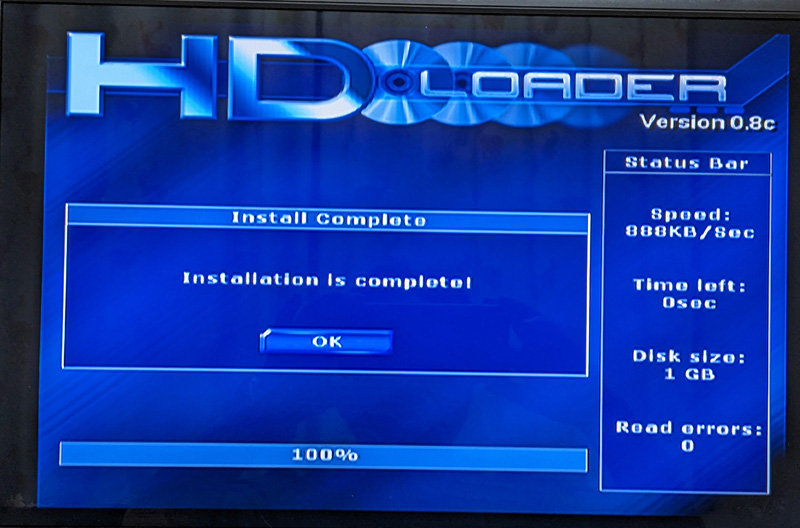
バックアップ完了になります。×ボタンで最初の画面に戻ります。
インストール時にエラーでインストールできないソフトが多少あります。
インストールできても起動できないソフト、起動してプレイしていたら
フリーズなんてこともあります。その辺の情報もネットや書籍にありますが
HDLのバージョンによっても変わるので自分でいろいろ試してみるのが良いかと。
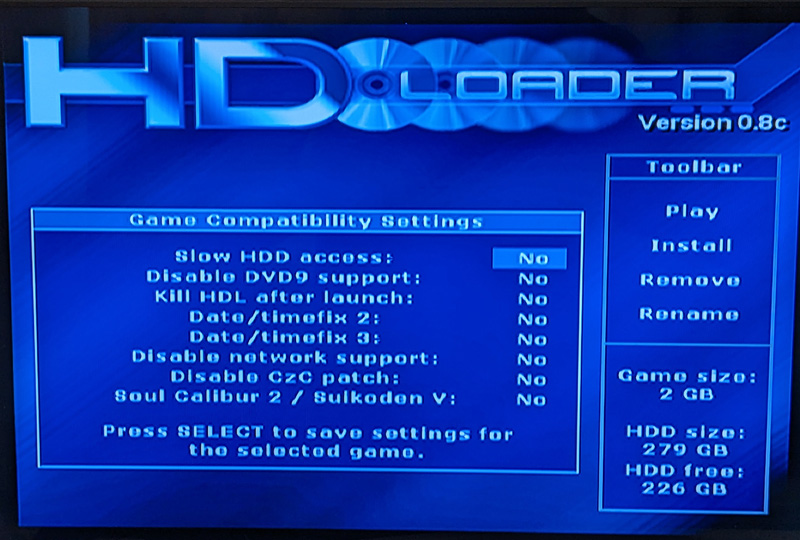
ちなみにゲームリスト画面で対象のゲームが選択された状態で
セレクトボタンを押すとゲーム起動の設定を変更する事が出来ます。
①Slow HDD access
HDDへのアクセス速度をPS2のDVDドライブと同程度まで下げるか?
Yes=下げる No=下げない
②Disable DVD9 support
片面2層のソフトが起動するようになるかどうか?
Yes=片面2層無効 No=片面2層有効
③Kill HDL after lanch
ゲーム起動時にPS2メモリ内からHDLを削除する
Yes=削除する No=削除しない
④Date/timefix2
セーブデータなどの日付と時間が狂うのを修正する
Yes=修正する No=修正しない
⑤Date/timefix3
セーブデータなどの日付と時間が狂うのを修正する
Yes=修正する No=修正しない
⑥Disable network support
ネットワーク対応のゲームでネット対戦などが出来ないようにする
Yes=ネット対戦不可 No=ネット対戦可
⑦Disable CzC patch
グラディウスVなどが起動するパッチを当てる
Yes=パッチを当てる No=パッチを当てない
⑧Soul Calibur2/SuikodenV
ソウルキャリバー2や幻想水滸伝Vなどが起動するパッチを当てる
Yes=パッチを当てる No=パッチを当てない
といった設定項目をあれこれすると遊べるようになるかも・・・。
なるべく最新のHDLを手に入れよう!。
